
Përmbajtje
- Hapa
- Metoda 1 nga 4: Si të rivendosni cilësimet e fabrikës (Windows)
- Metoda 2 nga 4: Si të pastroni diskun tuaj (Windows)
- Metoda 3 nga 4: Si të rivendosni cilësimet e fabrikës (macOS)
- Metoda 4 nga 4: Si të pastroni diskun tuaj (macOS)
- Këshilla
- Paralajmërimet
Në këtë artikull, ne do t'ju tregojmë se si të fshini skedarët dhe çinstaloni programet nga hard disku i kompjuterit tuaj. Për ta bërë këtë, mund të rivendosni kompjuterin tuaj në cilësimet e fabrikës ose të bëni një Pastrim të Sigurt të Diskut që parandalon rikuperimin e të dhënave të fshira. Nëse keni një Mac me një makinë me gjendje të ngurtë (SSD), thjesht rinisni kompjuterin tuaj për të pastruar me siguri diskun.
Hapa
Metoda 1 nga 4: Si të rivendosni cilësimet e fabrikës (Windows)
 1 Hapni menunë e fillimit
1 Hapni menunë e fillimit  . Klikoni në logon e Windows në këndin e poshtëm të majtë të ekranit.
. Klikoni në logon e Windows në këndin e poshtëm të majtë të ekranit.  2 Klikoni "Opsionet"
2 Klikoni "Opsionet"  . Klikoni ikonën në formë ingranazhi në këndin e poshtëm të majtë të menysë Start.
. Klikoni ikonën në formë ingranazhi në këndin e poshtëm të majtë të menysë Start.  3 Klikoni në "Përditëso dhe Siguria"
3 Klikoni në "Përditëso dhe Siguria"  . Kjo ikonë me shigjetë të rrumbullakët gjendet në faqen e cilësimeve.
. Kjo ikonë me shigjetë të rrumbullakët gjendet në faqen e cilësimeve. 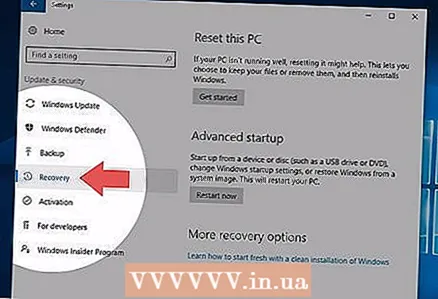 4 Klikoni mbi Rimëkëmbja. Kjo skedë është në panelin e majtë.
4 Klikoni mbi Rimëkëmbja. Kjo skedë është në panelin e majtë. 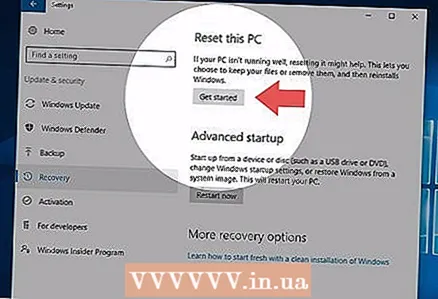 5 Klikoni mbi Te filloj. Nearshtë afër majës së dritares, nën Reset This Computer. Do të shfaqet një dritare që shfaqet.
5 Klikoni mbi Te filloj. Nearshtë afër majës së dritares, nën Reset This Computer. Do të shfaqet një dritare që shfaqet.  6 Klikoni mbi fshini gjithçka. Ky opsion është në dritaren që shfaqet dhe aktivizimi i tij do të heqë të gjithë skedarët, cilësimet dhe programet.
6 Klikoni mbi fshini gjithçka. Ky opsion është në dritaren që shfaqet dhe aktivizimi i tij do të heqë të gjithë skedarët, cilësimet dhe programet.  7 Klikoni mbi Fshini skedarët e mi. Ky opsion është në faqen tjetër. Në këtë rast, vetëm programet e përdoruesit, skedarët dhe cilësimet do të hiqen, por jo sistemi operativ.
7 Klikoni mbi Fshini skedarët e mi. Ky opsion është në faqen tjetër. Në këtë rast, vetëm programet e përdoruesit, skedarët dhe cilësimet do të hiqen, por jo sistemi operativ. - Nëse dëshironi të bëni një rivendosje të fortë të sistemit tuaj, zgjidhni opsionin "Fshi skedarët e mi dhe pastro diskun". Ju lutemi vini re se ky proces mund të zgjasë disa orë dhe do t'ju duhet të instaloni përsëri Windows.
 8 Klikoni mbi Rivendos. Ky buton është në fund të dritares. Procesi i fshirjes së skedarëve do të fillojë. Kur hard disku të pastrohet, do të çoheni në faqen e cilësimeve, ku do të regjistroheni në Windows si përdorues i ri.
8 Klikoni mbi Rivendos. Ky buton është në fund të dritares. Procesi i fshirjes së skedarëve do të fillojë. Kur hard disku të pastrohet, do të çoheni në faqen e cilësimeve, ku do të regjistroheni në Windows si përdorues i ri.
Metoda 2 nga 4: Si të pastroni diskun tuaj (Windows)
 1 Gjeni një DVD bosh ose USB drive. Në të do t'ju duhet të shkruani programin "DBAN".
1 Gjeni një DVD bosh ose USB drive. Në të do t'ju duhet të shkruani programin "DBAN". - Për të zbuluar nëse disku juaj optik është një disk i regjistrueshëm, kërkoni shkronjat "DVD" në të.
- Nëse disku nuk mund të shkruajë DVD, përdorni një disk optik të jashtëm.
 2 Shkarkoni programin DBAN (skedar ISO). Shkoni te https://dban.org/ dhe klikoni "Shkarkoni DBAN" në këndin e sipërm të djathtë të dritares. Një imazh (skedari ISO) i këtij programi do të shkarkohet në kompjuterin tuaj.
2 Shkarkoni programin DBAN (skedar ISO). Shkoni te https://dban.org/ dhe klikoni "Shkarkoni DBAN" në këndin e sipërm të djathtë të dritares. Një imazh (skedari ISO) i këtij programi do të shkarkohet në kompjuterin tuaj. - Në varësi të cilësimeve të shfletuesit tuaj, mund t'ju duhet të konfirmoni shkarkimin së pari ose të zgjidhni një dosje shkarkimi.
 3 Djeg programin DBAN në DVD. Kur imazhi i programit është shkarkuar në kompjuterin tuaj, hapni dritaren This PC për të djegur skedarin ISO në një disk DVD.
3 Djeg programin DBAN në DVD. Kur imazhi i programit është shkarkuar në kompjuterin tuaj, hapni dritaren This PC për të djegur skedarin ISO në një disk DVD. - Kur programi është shkruar në disk, mos e hiqni nga kompjuteri.
- Nëse jeni duke përdorur një makinë USB, shkruani skedarin ISO në të dhe mos e shkëputni atë nga kompjuteri juaj.
 4 Rinisni kompjuterin tuaj. Hapni menunë e fillimit
4 Rinisni kompjuterin tuaj. Hapni menunë e fillimit  dhe kliko "Shutdown"
dhe kliko "Shutdown"  > Rinisni.
> Rinisni.  5 Hyni në BIOS. Pasi të klikoni në "Restart", filloni të shtypni butonin për të hyrë në BIOS. Në mënyrë tipike, ky çelës është Del ose një nga çelësat F (për shembull, F2) Nëse nuk e dini se cilin çelës duhet të shtypni, lexoni udhëzimet për kompjuterin tuaj ose motherboard (udhëzime të tilla mund të gjenden në internet).
5 Hyni në BIOS. Pasi të klikoni në "Restart", filloni të shtypni butonin për të hyrë në BIOS. Në mënyrë tipike, ky çelës është Del ose një nga çelësat F (për shembull, F2) Nëse nuk e dini se cilin çelës duhet të shtypni, lexoni udhëzimet për kompjuterin tuaj ose motherboard (udhëzime të tilla mund të gjenden në internet). - Nëse nuk hyni në BIOS, rinisni kompjuterin tuaj dhe provoni përsëri.
 6 Gjeni seksionin "Urdhri i nisjes". Në shumicën e kompjuterëve, përdorni tastet e shigjetave për të lundruar te skedari Advanced ose Boot dhe gjeni seksionin e treguar.
6 Gjeni seksionin "Urdhri i nisjes". Në shumicën e kompjuterëve, përdorni tastet e shigjetave për të lundruar te skedari Advanced ose Boot dhe gjeni seksionin e treguar. - Në disa versione BIOS, seksioni i specifikuar gjendet direkt në faqen e fillimit.
 7 Zgjidhni DVD diskun e kompjuterit tuaj. Duhet të quhet "CD Drive" ose "Disk Drive" ose diçka e ngjashme. Përdorni tastet e shigjetave për të zgjedhur opsionin e duhur.
7 Zgjidhni DVD diskun e kompjuterit tuaj. Duhet të quhet "CD Drive" ose "Disk Drive" ose diçka e ngjashme. Përdorni tastet e shigjetave për të zgjedhur opsionin e duhur.  8 Zhvendoseni diskun tuaj DVD në krye të listës së pajisjeve të nisjes. Pasi të keni zgjedhur opsionin "CD Drive" (ose të ngjashme), shtypni +derisa ky opsion të jetë në krye të listës së pajisjeve boot.
8 Zhvendoseni diskun tuaj DVD në krye të listës së pajisjeve të nisjes. Pasi të keni zgjedhur opsionin "CD Drive" (ose të ngjashme), shtypni +derisa ky opsion të jetë në krye të listës së pajisjeve boot. - Nëse opsioni nuk lëviz, kontrolloni caktimet e çelësave në anën e djathtë (ose në fund) të ekranit për të gjetur se cili çelës duhet të shtypni.
 9 Ruani ndryshimet dhe dilni nga BIOS. Në shumicën e versioneve të BIOS, duhet të shtypni një çelës specifik për ta bërë këtë - kontrolloni caktimet e çelësave në anën e djathtë (ose në fund) të ekranit për të kuptuar se cili çelës duhet të shtypni.
9 Ruani ndryshimet dhe dilni nga BIOS. Në shumicën e versioneve të BIOS, duhet të shtypni një çelës specifik për ta bërë këtë - kontrolloni caktimet e çelësave në anën e djathtë (ose në fund) të ekranit për të kuptuar se cili çelës duhet të shtypni. - Në disa kompjuterë, do të duhet të shtypni një çelës shtesë për të konfirmuar që dëshironi të ruani ndryshimet tuaja.
 10 Zgjidhni hard diskun e kompjuterit tuaj. Kur fillon programi DBAN, shtypni butonin J ose Kpër të nxjerrë në pah një hard disk me një shënues, më pas shtypni Hapësirë.
10 Zgjidhni hard diskun e kompjuterit tuaj. Kur fillon programi DBAN, shtypni butonin J ose Kpër të nxjerrë në pah një hard disk me një shënues, më pas shtypni Hapësirë. - Kontrolloni detyrat kryesore në fund të dritares DBAN për të gjetur se cilët çelësa duhet të shtypni për të nënvizuar dhe zgjedhur opsionet.
- Nëse kompjuteri juaj ka disqe të shumtë (ose është i ndarë), zgjidhni njësinë / ndarjen që dëshironi të pastroni.
 11 Pastroni hard diskun tuaj. Për ta bërë këtë, klikoni F10 ose çelësi i specifikuar në listën e çelësave në fund të dritares. Fillon procesi i pastrimit të diskut. Do të duhen të paktën disa orë, prandaj sigurohuni që kompjuteri juaj të jetë i lidhur me një burim të besueshëm të energjisë.
11 Pastroni hard diskun tuaj. Për ta bërë këtë, klikoni F10 ose çelësi i specifikuar në listën e çelësave në fund të dritares. Fillon procesi i pastrimit të diskut. Do të duhen të paktën disa orë, prandaj sigurohuni që kompjuteri juaj të jetë i lidhur me një burim të besueshëm të energjisë.  12 Hiq DVD DBAN kur të kërkohet. Bëni këtë kur reklama Blancco shfaqet në ekran. Hard disku është pastruar në mënyrë të sigurt.
12 Hiq DVD DBAN kur të kërkohet. Bëni këtë kur reklama Blancco shfaqet në ekran. Hard disku është pastruar në mënyrë të sigurt. - Për të instaluar përsëri sistemin operativ, zëvendësoni DVD DBAN me DVD -në e saktë të instalimit të sistemit operativ, pastaj ndiqni udhëzimet në ekran. Ju mund të keni nevojë të rindizni kompjuterin tuaj për të filluar procesin e konfigurimit të sistemit.

Baron spike
Inxhinier i Rrjetit dhe Specialist i Mbështetjes së Përdoruesve Spike Baron është pronar i Riparimit të Kompjuterëve të Spike. Me mbi 25 vjet përvojë në teknologji, ai specializohet në riparimin e kompjuterëve PC dhe Mac, shitjet e kompjuterëve të përdorur, heqjen e viruseve, rikuperimin e të dhënave dhe përditësimet e harduerit dhe softuerit. Mban certifikatat CompTIA A + për teknikët e shërbimeve kompjuterike dhe Eksperti i Zgjidhjeve të Certifikuara nga Microsoft. Baron spike
Baron spike
Inxhinier i Rrjetit dhe Specialist i Mbështetjes së PërdoruesveKa mënyra të ndryshme për të pastruar kompjuterin tuaj. Për shembull, pastrimi DoD (një teknikë e zhvilluar nga ushtria), ku hapësira e lirë e hard disku mbishkruhet me njëshe dhe zero. Një metodë tjetër është KillDisk, por në përgjithësi nuk rekomandohet për përdoruesit e kompjuterëve shtëpiak. Nëse jeni duke përdorur kompjuterin tuaj në shtëpi, thjesht instaloni përsëri sistemin për të pastruar hard diskun tuaj në mënyrë të sigurt.
Metoda 3 nga 4: Si të rivendosni cilësimet e fabrikës (macOS)
 1 Hapni menunë Apple
1 Hapni menunë Apple  . Klikoni në logon e Apple në këndin e sipërm të majtë të ekranit. Do të shfaqet një menu zbritëse.
. Klikoni në logon e Apple në këndin e sipërm të majtë të ekranit. Do të shfaqet një menu zbritëse. - Nëse keni një Mac me një makinë me gjendje të ngurtë (SSD), thjesht rinisni kompjuterin tuaj për të pastruar me siguri diskun.
 2 Klikoni mbi Rinisni. Nearshtë afër fundit të menysë.
2 Klikoni mbi Rinisni. Nearshtë afër fundit të menysë.  3 Klikoni mbi Rinisnikur nxitet. Kompjuteri do të rindizet.
3 Klikoni mbi Rinisnikur nxitet. Kompjuteri do të rindizet.  4 Niseni në modalitetin e rimëkëmbjes. Kur kompjuteri të riniset, shtypni dhe mbani shtypur Komanda dhe çelësi R - lëshojini ato sapo të hapet dritarja e shërbimeve.
4 Niseni në modalitetin e rimëkëmbjes. Kur kompjuteri të riniset, shtypni dhe mbani shtypur Komanda dhe çelësi R - lëshojini ato sapo të hapet dritarja e shërbimeve.  5 Ju lutem zgjidhni Shërbimi i diskut. Ky opsion shënohet me një ikonë të hard diskut me një stetoskop.
5 Ju lutem zgjidhni Shërbimi i diskut. Ky opsion shënohet me një ikonë të hard diskut me një stetoskop.  6 Klikoni mbi Vazhdo. Shtë në këndin e poshtëm të djathtë të dritares.
6 Klikoni mbi Vazhdo. Shtë në këndin e poshtëm të djathtë të dritares.  7 Zgjidhni hard diskun e kompjuterit tuaj. Zgjidhni opsionin "HDD" ose "SSD" nën seksionin "Brendshëm" në këndin e sipërm të majtë të dritares.
7 Zgjidhni hard diskun e kompjuterit tuaj. Zgjidhni opsionin "HDD" ose "SSD" nën seksionin "Brendshëm" në këndin e sipërm të majtë të dritares.  8 Klikoni mbi Fshij. Kjo skedë ndodhet në krye të dritares.Do të shfaqet një dritare që shfaqet.
8 Klikoni mbi Fshij. Kjo skedë ndodhet në krye të dritares.Do të shfaqet një dritare që shfaqet.  9 Kliko Format. Inshtë në panelin e duhur. Do të hapet një menu zbritëse.
9 Kliko Format. Inshtë në panelin e duhur. Do të hapet një menu zbritëse.  10 Ju lutem zgjidhni Mac OS është zgjeruar. Ky opsion gjendet në meny.
10 Ju lutem zgjidhni Mac OS është zgjeruar. Ky opsion gjendet në meny.  11 Klikoni mbi Fshij. Këtë opsion do ta gjeni në këndin e poshtëm të djathtë të dritares. Fillon procesi i pastrimit të diskut.
11 Klikoni mbi Fshij. Këtë opsion do ta gjeni në këndin e poshtëm të djathtë të dritares. Fillon procesi i pastrimit të diskut. - Ky proces mund të zgjasë ca kohë, prandaj mos e rinisni ose mos përdorni kompjuterin tuaj.
 12 Klikoni mbi Gatikur nxitet. Disku i kompjuterit është pastruar.
12 Klikoni mbi Gatikur nxitet. Disku i kompjuterit është pastruar. - Për të instaluar përsëri sistemin operativ, dilni nga Disk Utility dhe klikoni Rinstaloni macOS> Vazhdo. Tani lidhni kompjuterin tuaj me Internetin për të shkarkuar skedarët e instalimit për sistemin.
Metoda 4 nga 4: Si të pastroni diskun tuaj (macOS)
 1 Hapni menunë Apple
1 Hapni menunë Apple  . Klikoni në logon e Apple në këndin e sipërm të majtë të ekranit. Do të hapet një menu zbritëse.
. Klikoni në logon e Apple në këndin e sipërm të majtë të ekranit. Do të hapet një menu zbritëse. - Nëse një SSD është instaluar në kompjuterin tuaj, nuk mund ta fshini atë. Provoni të rindizni kompjuterin tuaj.
 2 Klikoni mbi Rinisni. Nearshtë afër fundit të menysë.
2 Klikoni mbi Rinisni. Nearshtë afër fundit të menysë. 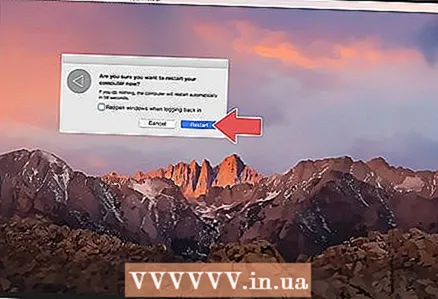 3 Klikoni mbi Rinisnikur nxitet. Kompjuteri do të rindizet.
3 Klikoni mbi Rinisnikur nxitet. Kompjuteri do të rindizet.  4 Niseni në modalitetin e rimëkëmbjes. Kur kompjuteri të riniset, shtypni dhe mbani shtypur Komanda dhe çelësi R - lëshojini ato sapo të hapet dritarja e shërbimeve.
4 Niseni në modalitetin e rimëkëmbjes. Kur kompjuteri të riniset, shtypni dhe mbani shtypur Komanda dhe çelësi R - lëshojini ato sapo të hapet dritarja e shërbimeve.  5 Ju lutem zgjidhni Shërbimi i diskut. Ky opsion shënohet me një ikonë të hard diskut me një stetoskop.
5 Ju lutem zgjidhni Shërbimi i diskut. Ky opsion shënohet me një ikonë të hard diskut me një stetoskop.  6 Klikoni mbi Vazhdo. Shtë në këndin e poshtëm të djathtë të dritares.
6 Klikoni mbi Vazhdo. Shtë në këndin e poshtëm të djathtë të dritares.  7 Zgjidhni hard diskun e kompjuterit tuaj. Zgjidhni opsionin "HDD" nën seksionin "E brendshme" në këndin e sipërm të majtë të dritares.
7 Zgjidhni hard diskun e kompjuterit tuaj. Zgjidhni opsionin "HDD" nën seksionin "E brendshme" në këndin e sipërm të majtë të dritares.  8 Klikoni mbi Fshij. Kjo skedë ndodhet në krye të dritares. Do të shfaqet një dritare që shfaqet.
8 Klikoni mbi Fshij. Kjo skedë ndodhet në krye të dritares. Do të shfaqet një dritare që shfaqet.  9 Klikoni mbi Opsionet e sigurisë. Këtë opsion do ta gjeni në fund të dritares.
9 Klikoni mbi Opsionet e sigurisë. Këtë opsion do ta gjeni në fund të dritares.  10 Zgjidhni opsionin "Niveli i Lartë i Sigurisë". Për ta bërë këtë, zhvendoseni rrëshqitësin në pozicionin ekstrem të djathtë. Ky opsion do t'ju lejojë të rishkruani hard diskun me të dhëna të rastësishme shtatë herë.
10 Zgjidhni opsionin "Niveli i Lartë i Sigurisë". Për ta bërë këtë, zhvendoseni rrëshqitësin në pozicionin ekstrem të djathtë. Ky opsion do t'ju lejojë të rishkruani hard diskun me të dhëna të rastësishme shtatë herë.  11 Klikoni mbi Ne rregull. Ky opsion ndodhet në këndin e poshtëm të djathtë të dritares.
11 Klikoni mbi Ne rregull. Ky opsion ndodhet në këndin e poshtëm të djathtë të dritares.  12 Klikoni mbi Fshij. Këtë opsion do ta gjeni në pjesën e poshtme të djathtë të dritares. Fillon procesi i fshirjes së diskut të ngurtë.
12 Klikoni mbi Fshij. Këtë opsion do ta gjeni në pjesën e poshtme të djathtë të dritares. Fillon procesi i fshirjes së diskut të ngurtë. - Ky proces do të zgjasë disa orë, prandaj fillojeni para se të niseni për në punë ose të shkoni në shtrat.
 13 Klikoni mbi Gatikur nxitet. Hard disku i kompjuterit është pastruar në mënyrë të sigurt, që do të thotë se të dhënat nuk mund të rikuperohen më.
13 Klikoni mbi Gatikur nxitet. Hard disku i kompjuterit është pastruar në mënyrë të sigurt, që do të thotë se të dhënat nuk mund të rikuperohen më. - Për të instaluar përsëri sistemin operativ, dilni nga Disk Utility dhe klikoni Rinstaloni macOS> Vazhdo. Tani lidhni kompjuterin tuaj në internet për të shkarkuar skedarët e instalimit për sistemin.
Këshilla
- Nëse do të heqni qafe kompjuterin tuaj, ju rekomandojmë që të shkatërroni hard diskun me një çekiç ose mjet të ngjashëm. Shkatërrimi fizik është garancia e vetme që të dhënat nuk do të rikuperohen.
Paralajmërimet
- Ju nuk mund ta zhbëni Pastrimin e Kompjuterit, kështu që bëni kopje rezervë të skedarëve tuaj të rëndësishëm përpara se ta ekzekutoni.



